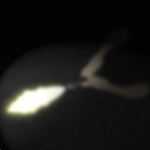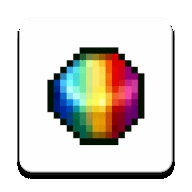Win10开始菜单点击没反应的解决方法
时间:2023-10-25 13:13:54
来源:互联网
作者:小编
开始菜单中有许多项目和应用程序。用户可以直接在那里找到并打开他们需要的软件。但最近,一些用户遇到了Win10中点击开始菜单没有反应的情况。针对这个问题,小编为大家整理了Win10开始菜单点击没反应的解决方法,一起去看看吧。

Win10开始菜单点击没反应的解决方法
方法一:
1. 按“Windows + X”,单击“Windows PowerShell(管理员)”,然后单击“是”。
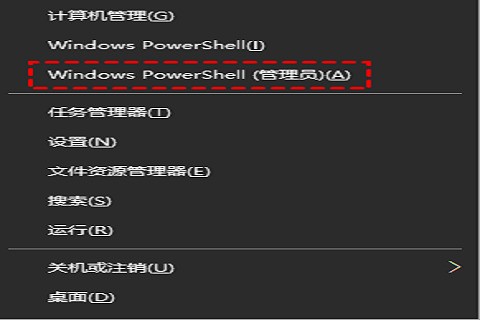
2、在弹出的窗口中输入以下命令并按回车键“Get-AppxPackage -AllUsers| Foreach {Add-AppxPackage
-DisableDevelopmentMode -注册“$($_.InstallLocation)\AppXManifest.xml”}”。

方法二:
1. 按“Windows + X”,单击“Windows PowerShell(管理员)”,然后单击“是”。
2. 依次输入以下命令,完成后按“Enter”键。
Dism /Online /Cleanup-Image /ScanHealth;
Dism /Online /Cleanup-Image /CheckHealth;
DISM /Online /Cleanup-image /RestoreHealth”;
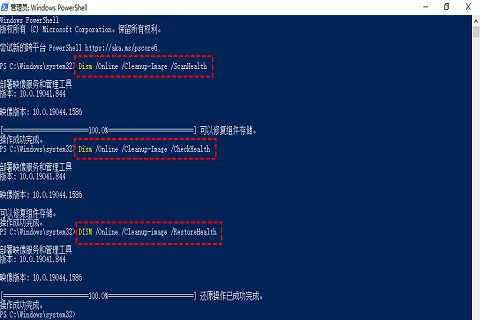
3.命令执行完成后,重新启动PC,再次进入PowerShell,输入“SFC /scannow”,然后按“Enter”。此命令扫描系统文件的完整性并修复有问题的文件。
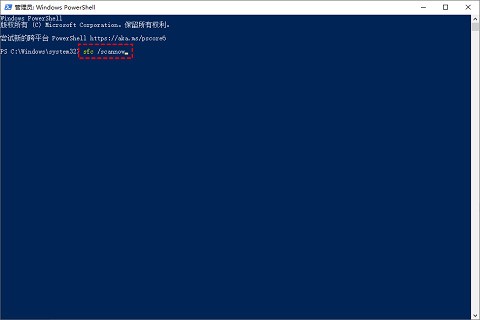
以上是小编给大家分享的Win10开始菜单点击没反应的解决方法。如果您想了解更多,请关注本站。小编将持续为您更新更多相关攻略。
相关文章
更多+-
10/25
-
10/25
-
10/25
-
10/25
手游排行榜
- 最新排行
- 最热排行
- 评分最高
-
赛车竞速 大小: